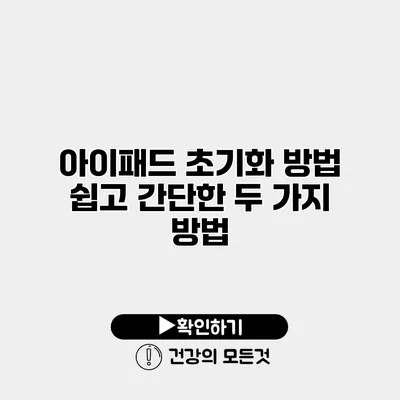아이패드를 사용하다 보면, 기기가 느려지거나 문제를 겪는 순간이 생기기 마련이에요. 그럴 때는 초기화가 필요할 수 있는데, 초기화 방법은 생각보다 간단해요. 이 글에서는 아이패드 초기화 방법에 대해 두 가지 쉬운 방법을 소개할 거예요.
✅ 클라우드 스토리지와 SSD의 차이를 자세히 알아보세요.
아이패드 초기화의 필요성
아이패드는 소중한 데이터와 앱이 들어 있는 기기라서, 초기화를 생각하는 것은 진지한 결정이에요. 초기화를 하면 다음과 같은 경우에 유용해요:
- 기기 성능이 느려졌을 때
- 소프트웨어 오류가 발생했을 때
- 기기를 다른 사람에게 판매할 때
✅ 아이패드 초기화 방법을 한 번에 정리해드리니 확인해보세요!
아이패드 초기화 방법: 두 가지간단한 방법
여기서는 아이패드를 초기화하는 두 가지 주요 방법에 대해 설명할게요.
1. 설정을 통한 초기화
가장 일반적인 방법은 아이패드의 설정을 이용하는 거예요. 다음 단계를 따라 해 보세요.
초기화하기 전 확인 사항
- 모든 데이터를 백업하세요. (iCloud 또는 iTunes)
- Apple ID 비밀번호를 미리 기억해 두세요.
초기화 단계
- 설정 앱을 엽니다.
- 일반을 선택합니다.
- 화면 아래로 스크롤하여 전송 또는 초기화를 클릭합니다.
- 모든 콘텐츠 및 설정 지우기를 선택합니다.
- 아이패드 암호를 입력한 후, 확인 메시지를 확인합니다.
- 초기화가 시작되며, 이 과정은 몇 분이 소요될 수 있어요.
2. iTunes를 통한 초기화
iTunes를 이용한 방법 역시 대단히 효과적인 방법이에요. 이 방법은 컴퓨터를 활용해야 해서 조금 더 복잡할 수 있지만, 특히 문제가 클 때 유용할 수 있어요.
초기화하기 전 확인 사항
- 아이패드를 컴퓨터에 연결합니다.
- 최신 버전의 iTunes가 설치되어 있어야 해요.
초기화 단계
- 아이패드를 컴퓨터에 연결합니다.
- iTunes를 엽니다.
- 프로그램에서 아이패드를 선택합니다.
- 요약 탭에서 아이패드 복원 버튼을 클릭합니다.
- 확인 메시지가 뜨면 복원을 다시 클릭하여 진행합니다.
- 복원 과정이 끝날 때까지 기다립니다. 이 과정 역시 몇 분 정도 소요될 수 있어요.
✅ 아이패드 초기화 방법을 간편하게 알아보세요.
초기화 후 유의사항
초기화가 완료되면 다음과 같은 사항을 유의하세요.
- 데이터 복원: 초기화 전 백업해놓은 데이터를 복원할 수 있어요.
- 앱 재설치: 초기화 후에는 새로 앱을 설치해야 해요.
- 설정 조정: 기기 설정을 새로 조정해야 합니다.
| 항목 | 설정을 통한 초기화 | iTunes를 통한 초기화 |
|---|---|---|
| 접근성 | 기기에서 직접 설정 가능 | 컴퓨터에서 iTunes 사용 |
| 소요 시간 | 약 5~10분 | 약 10~15분 |
| 데이터 복원 방법 | 백업 후 복원 가능 | 백업 후 복원 가능 |
결론
아이패드를 초기화하는 것은 기기의 성능을 되돌리고, 문제를 해결하는 데 매우 유용해요. 위에서 설명한 두 가지 방법 중 편리한 방법을 선택해 간편하게 초기화를 진행해 보세요. 초기화 후에는 다시 기기를 설정하는 과정이 필요하니 반드시 백업을 하고 진행하는 것이 중요해요.
너무 어렵거나 복잡하다고 생각할 필요 없어요. 자신의 상황에 맞는 방법으로 쉽게 초기화해 보세요! 초기화는 새로운 시작을 가능하게 해주는 과정이니까요.
아이패드의 원활한 사용을 위해 지금 바로 초기화를 생각해 보는 것은 어떠세요?
자주 묻는 질문 Q&A
Q1: 아이패드를 초기화해야 하는 경우는 언제인가요?
A1: 아이패드를 초기화해야 하는 경우는 기기 성능이 느려졌을 때, 소프트웨어 오류가 발생했을 때, 기기를 다른 사람에게 판매할 때입니다.
Q2: 아이패드를 초기화하는 방법에는 어떤 것이 있나요?
A2: 아이패드를 초기화하는 방법에는 설정을 통한 초기화와 iTunes를 통한 초기화 두 가지 방법이 있습니다.
Q3: 초기화 후에는 어떤 점을 유의해야 하나요?
A3: 초기화 후에는 데이터를 복원하고, 앱을 재설치하며, 기기 설정을 새로 조정해야 합니다.